Odkrywanie biblioteki aplikacji na iPhone'a w iOS 14
Ios 14 Jabłko Ios Bohater / / September 23, 2020
Ostatnia aktualizacja

Nowa biblioteka aplikacji na iPhone'a jest częścią aktualizacji iOS 14, która zawiera również widżety, ulepszone mapy i wiele więcej. Oto jak korzystać z biblioteki aplikacji.
Jedna z najważniejszych nowych funkcji w iOS 14 to biblioteka aplikacji na iPhone'a. Narzędzie zapewnia zupełnie nowy poziom dostosowania i kontroli do Twojego iPhone'a, jak zobaczysz poniżej.
Co to jest biblioteka aplikacji na iPhone'a?
Do tej pory istniały tylko trzy sposoby organizowania aplikacji na iPhone'a. Możesz przenieść je ręcznie, dodać do folderów zdefiniowanych przez użytkownika lub pozwolić Apple zarządzać nimi, resetując układ ekranu głównego. Biblioteka aplikacji na iPhone'a nie usuwa tych opcji. Zamiast tego daje więcej możliwości wyboru. Możesz znaleźć bibliotekę aplikacji na iPhone'a po strony ekranu głównego na telefonie iPhone z zainstalowanym systemem iOS 14.
Zanim przejdziemy dalej, pamiętaj, że biblioteka aplikacji na iPhone'a to oddzielny
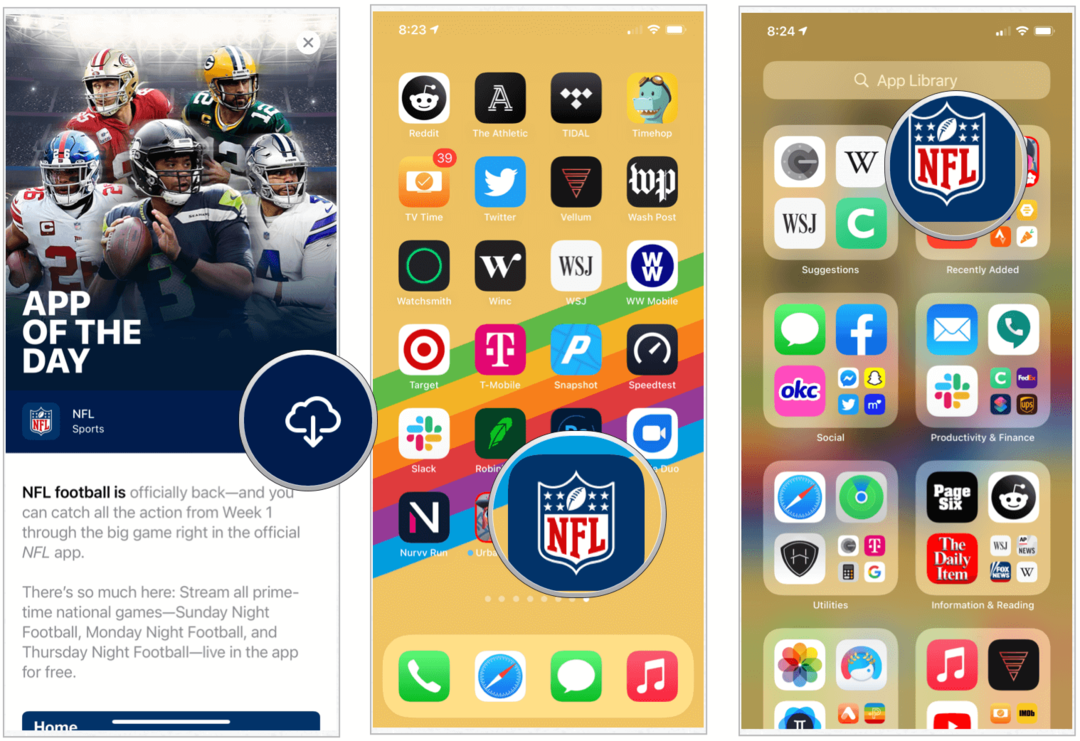
Ale dlaczego?
Dlaczego miałbyś chcieć ta sama ikona aplikacji pojawi się w obu lokalizacjach? Może nie. Dzięki bibliotece aplikacji iPhone możesz teraz zarezerwować ekran główny iPhone'a tylko dla najczęściej używanych aplikacji, usuwając w ten sposób bałagan, który mógł gromadzić się na Twoim urządzeniu przez lata.
Odkrywanie biblioteki aplikacji na iPhone'a
Aplikacje dodawane do iPhone'a są automatycznie dodawane do automatycznie generowanych folderów kategorii w bibliotece aplikacji iPhone. Natychmiast po pobraniu pojawiają się one również w folderze Ostatnio dodane w prawym górnym rogu biblioteki aplikacji iPhone. Znajdziesz również folder Sugestie w lewym górnym rogu biblioteki aplikacji na iPhone'a. Tutaj pojawiają się aplikacje polecane na podstawie Twojej bieżącej historii.
Ze względu na ograniczenia miejsca foldery w bibliotece aplikacji iPhone'a pokazują tylko podgląd niektórych aplikacji znajdujących się w środku. Każdy folder zawiera duże i małe ikony. Stukając dowolną z dużych ikon, otwierasz aplikację; dotknięcie jednej z mniejszych ikon otwiera cały folder kategorii.
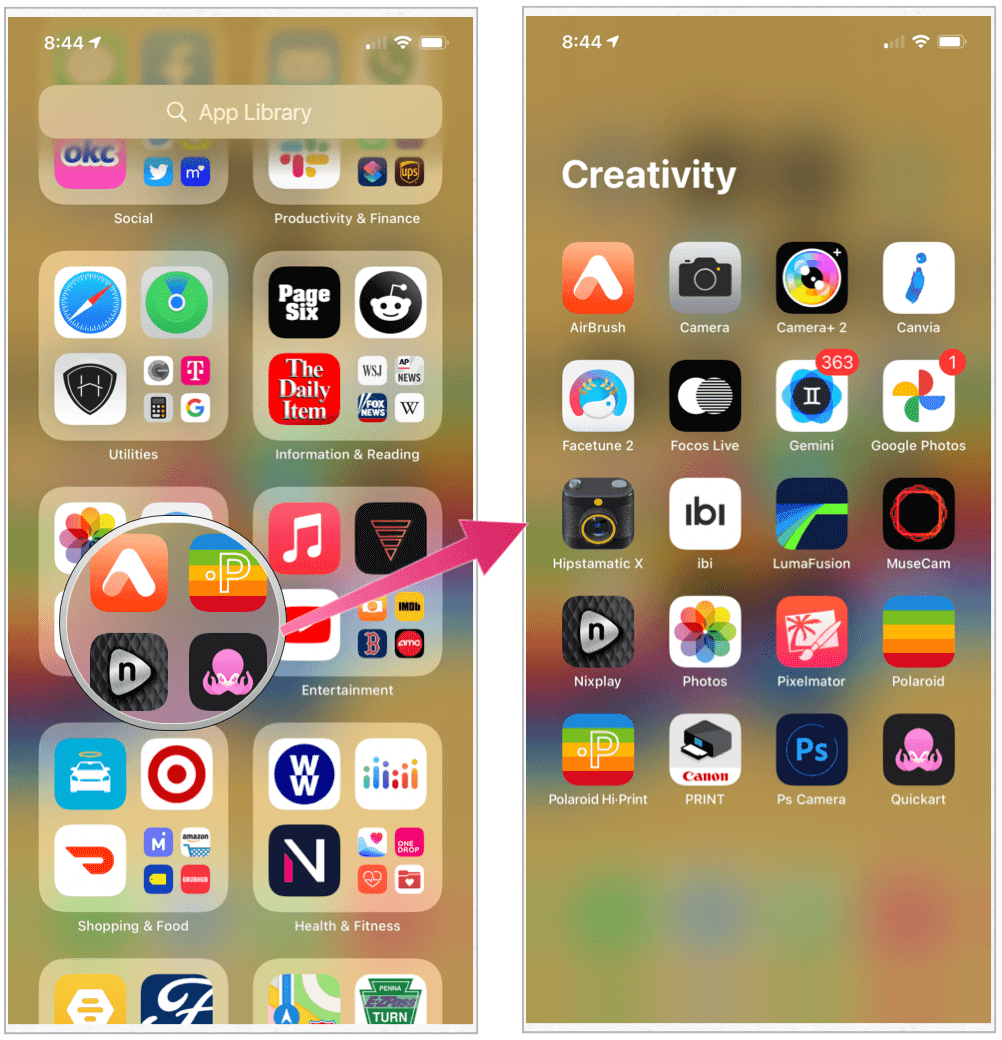
Pasek wyszukiwania
U góry biblioteki aplikacji na iPhone'a znajduje się pasek wyszukiwania. Stuknij w to, aby znaleźć działającą listę wszystkich aplikacji zainstalowanych na urządzeniu w porządku alfabetycznym. Możesz przewinąć, aby zobaczyć żądaną aplikację lub rozpocząć wpisywanie nazwy aplikacji na pasku wyszukiwania.
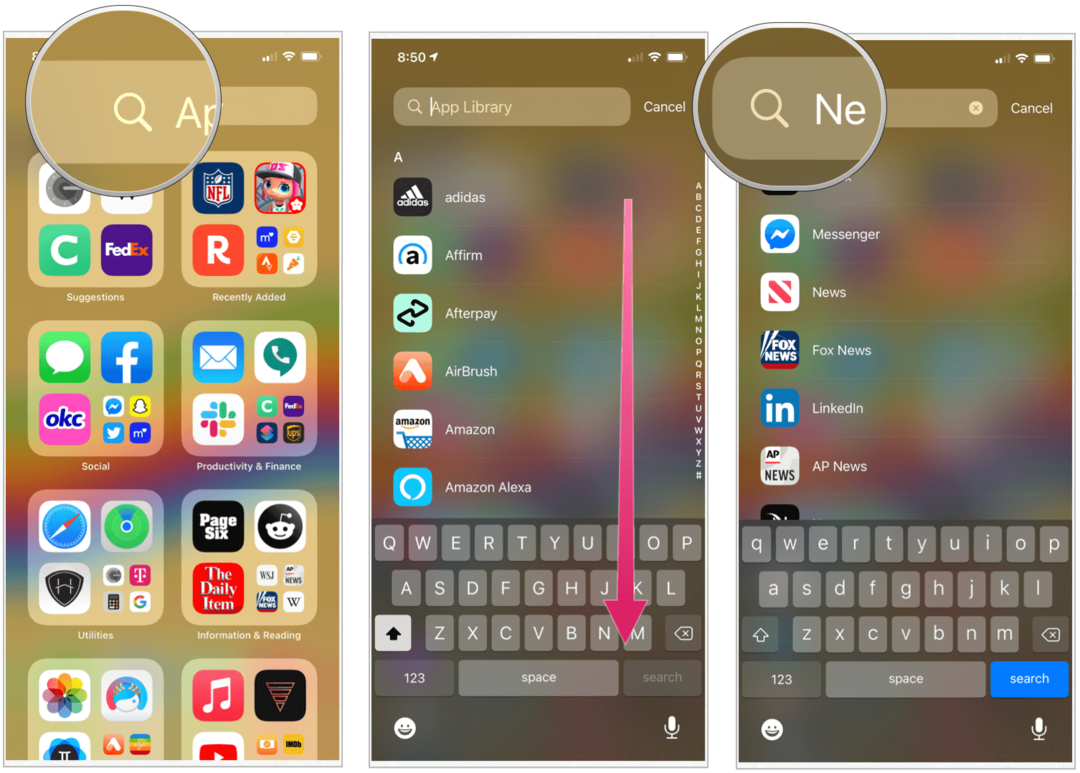
Usuwanie, organizowanie aplikacji w iOS 14
Czy masz na swoim iPhonie tak wiele ekranów głównych wypełnionych aplikacjami, że znalezienie treści do zabawy staje się trudne? Wprowadzenie biblioteki aplikacji iPhone'a zapewnia bardzo potrzebną kolejność, umożliwiając usuwanie rzadko używanych aplikacji z ekranu głównego, zachowując je jednocześnie zainstalowane na urządzeniu.
Aby usunąć aplikację na iPhonie w iOS 14:
- Naciśnij mocno plik ikonę aplikacji tak jak zawsze. W ten sposób aplikacje na ekranie głównym zaczną drżeć.
- Stuknij w “-“ w lewym górnym rogu aplikacji, którą chcesz usunąć.
- Wybierać Usuń aplikację, aby całkowicie usunąć aplikację z urządzenia.
- Lub dotknij Przejdź do biblioteki aplikacji aby usunąć aplikację z ekranu głównego urządzenia, zachowując ją w bibliotece aplikacji na iPhone'a.
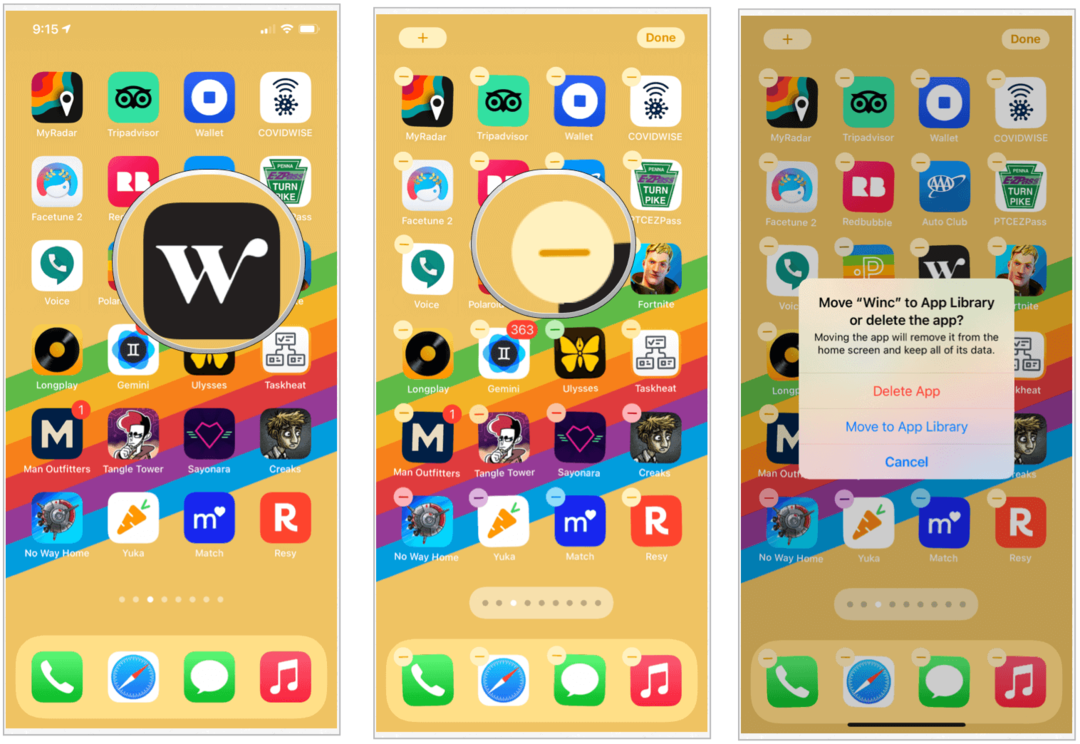
Dodawanie aplikacji do ekranu głównego
Jeśli zmienisz zdanie i zechcesz ponownie mieć aplikację na ekranie głównym, możesz to zrobić z poziomu biblioteki aplikacji iPhone'a.
Aby dodać aplikację:
- Mocno naciśnij aplikacja w bibliotece aplikacji iPhone.
- Wybierz Dodaj do ekranu głównego. Aplikacja znajduje się teraz na ekranie głównym.
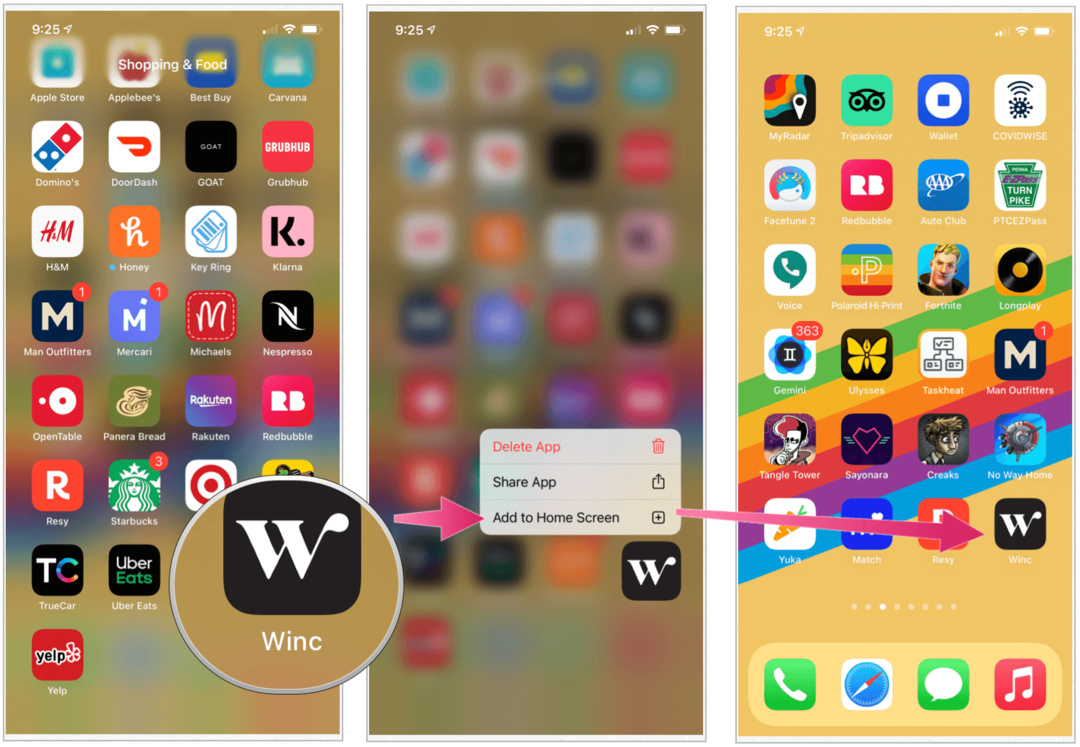
Ukrywanie stron ekranu głównego
W iOS 14 możesz także ukryć strony ekranu głównego po raz pierwszy. Ukrywając te strony, możesz znacznie szybciej dostać się do biblioteki aplikacji iPhone'a. Aby ukryć strony:
- Długie naciśnięcie a pusty obszar ekranu głównego.
- Stuknij w ikony kropek strony aplikacji w dolnej środkowej części ekranu.
- Usuń zaznaczenie strony aplikacji chcesz się ukryć.
- Wybierz Gotowe w prawym górnym rogu.
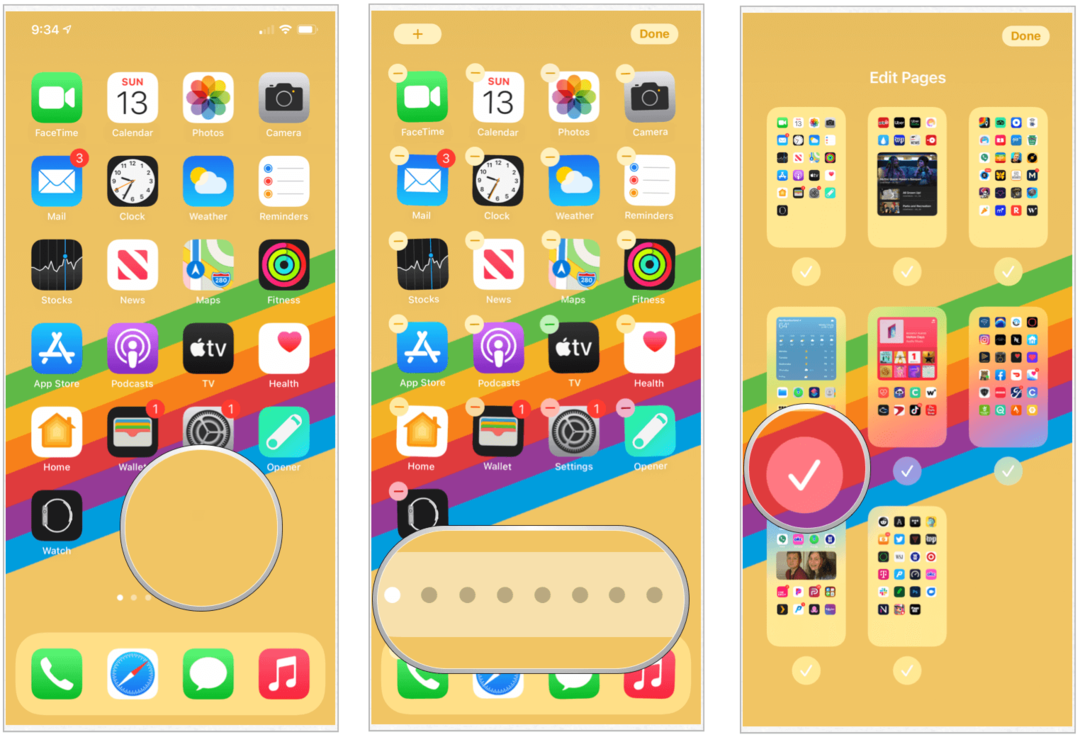
Odwróć te kroki, aby ponownie dodać strony aplikacji.
Porzuć ekran główny
Domyślnie nowe aplikacje pojawiają się zarówno na ekranie głównym iPhone'a, jak i bibliotece aplikacji na iPhone'a. Możesz zmienić to ustawienie, aby nowe aplikacje pojawiały się tylko w bibliotece aplikacji iPhone'a. Aby to zrobić:
- Stuknij w Aplikacja Ustawienia na ekranie głównym.
- Wybierać Ekran główny.
- Wybierz Tylko biblioteka aplikacji w sekcji Nowo pobrane aplikacje.
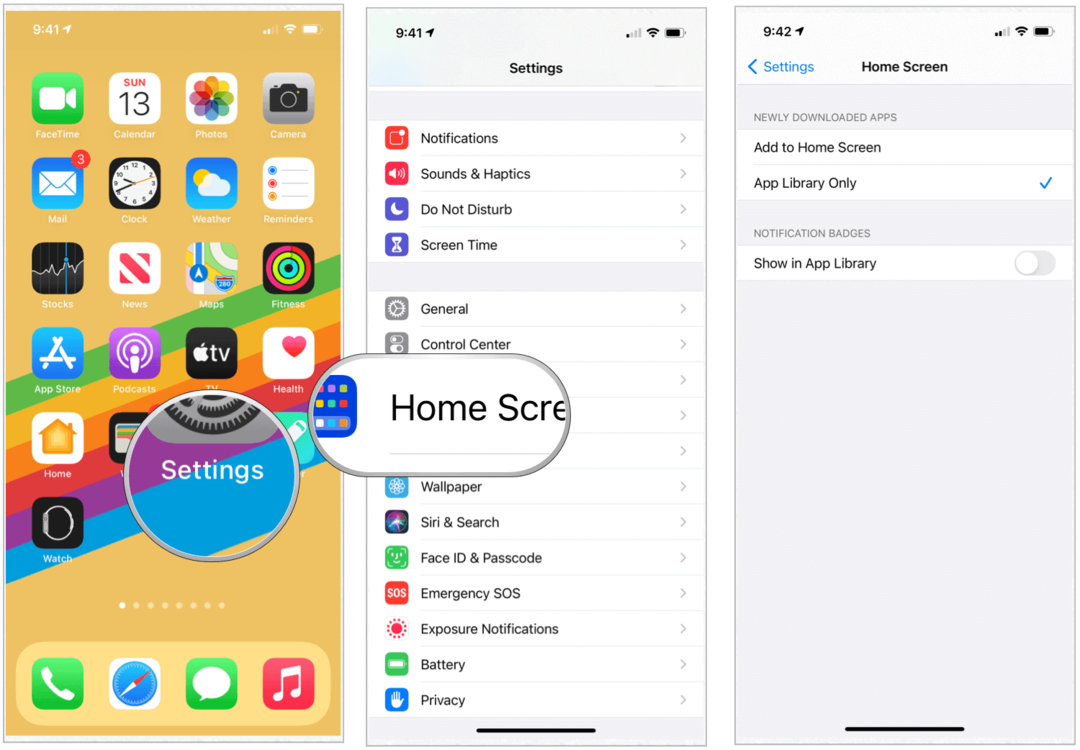
Podsumowanie
Nowa biblioteka aplikacji na iPhone'a jest częścią aktualizacji iOS 14, która zawiera również widżety, ulepszone mapy i wiele więcej. Ciekawie będzie zobaczyć, jak narzędzie rozwija się w czasie. Jednak nawet w pierwszej wersji narzędzie zapewnia większe możliwości dostosowywania na urządzeniu mobilnym.
Co to jest kapitał osobisty? Przegląd 2019, w tym sposób, w jaki używamy go do zarządzania pieniędzmi
Niezależnie od tego, czy zaczynasz od inwestowania, czy jesteś doświadczonym traderem, Personal Capital ma coś dla każdego. Oto spojrzenie na ...



